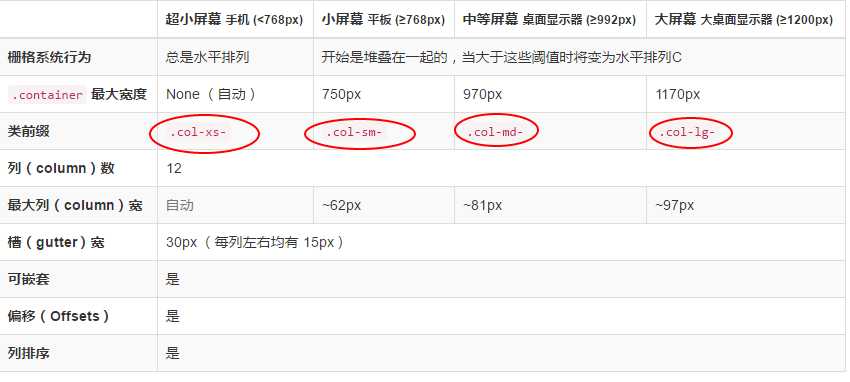基本表单:只是对margin的一些微调
<div class="form-group"> 设置组件之间的间距为15px margin-bottom:15px
<label></label>
<input...class=form-control> 占满容器的100%
</div>
<div class="checkbox">
内联表单:
<form class="form-inline"> //水平排列
<label class="sr-only">//隐藏<label>//前的文字效果
<form method=post/get> //get方式提交的数据量有限制,post方式除了普通提交
横向表单:
<form class="form-horizontal" role=from> //
<div class="form-group">
<label class="col-sm-2" control-label> 用户名</label>//control-label设置为响应式布局
<div class="col-sm-8">
<input type=text class="form-control">
</div>
</div>
</form>
文本域:
<textarea></textarea>
下拉框:
<div class="col-sm-4">
<select name=name class="form-control" multiple>multiple多选
<option value=1><option>
<option value=1><option>
<option value=1><option>
</select>
<div>
选择框:
<div>
<label><input type=radio name=sex value=M /> 男</label>
<div>
<form>
<div class="checkbox"> 如果class=checkbox-inline 水平排列
<label><input type=checkbox name=sex value=M /> 男</label>
<div>
<div class="checkbox">
<label><input type=checkbox name=sex value=M /> 男</label>
<div>
<div class="checkbox">
<label><input type=checkbox name=sex value=M /> 男</label>
<div>
</form>
checkbox与radio的区别:
1、单个RadioButton在选中后,通过点击无法变为未选中
单个CheckBox在选中后,通过点击可以变为未选中
2、一组RadioButton,只能同时选中一个
一组CheckBox,能同时选中多个
3、RadioButton在大部分UI框架中默认都以圆形表示
CheckBox在大部分UI框架中默认都以矩形表示
静态控件:
<form class="form-horizontal">
<div class="form-group">
<label class="col-sm-2" control-label>email</label>
<div class="col-sm-10">
<p class=form-control-static>1051931999@qq.com<p>form-control-static 显示在文本框中
</div>
</div>
</form>
焦点:
<input type=tel autofocus >
禁用:
<input disabled>
只读状态:
<input class="form-conrol" readonly>
校验状态:
<div class="form-group has-warning">
<label class="control-label" for="inputWarning1">Input with warning</label>
<input type="text" class="form-control" id="inputWarning1">
</div>
如何在input加组件:
<div class="form-group" hasfeedback>
<label>用户名:</label>
<input type=text class="form-control" name=name placeholder=hello>
<span class=要加的图片组件 form-control-feedback aria-hidden=true></span>
</div>
<form class="form-horizontal">
<div class="form-group" form-group-lg/sm>
<label class="col-sm-2" control-label for=formGroupInputLarge>large</label>
</div>
</from>
辅助文本:
<span id=helpBlock class="help-block" ></span>
七、折叠的基本用法
声明式触发
<div class="container">
<button class="btn btn-danger" data toggle="collapse" data-target="#shows">折叠</button>
<div id="shows" class="collapse">
<div class="well">
显示的内容
</div>
</div>
</div>
八、总结
以上只是我学习笔记的一部分,并没有完全写完。
学习bootstrap对我来说最重要的一点就是进一步熟悉了HTML+CSS的用法,进一步熟悉了标签的基础用法, 夯实基础。建议大家读一下bootstrap的源码,知其然和知其所以然,不能总依赖库,这样才能不断进步。